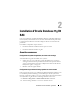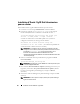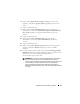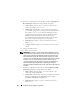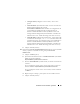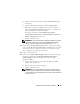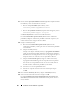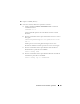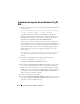Owner's Manual
Installation d'Oracle Database 11g R2 RAC 63
6
Dans la fenêtre
Apply Software Updates
(Appliquer les mises à jour
logicielles), sélectionnez
Apply all updates
(Appliquer toutes les mises
àjour).
7
Cliquez sur
Next
(Suivant).
8 Dans la fenêtre Select Installation Option (Sélection de l'option
d'installation), sélectionnez Install and Configure Grid Infrastructure
for a Cluster (Installer et configurer Grid Infrastructure pour un
cluster).
9
Cliquez sur
Next
(Suivant).
10 Dans la fenêtre Select Installation Type (Sélection du type
d'installation), sélectionnez Advanced Installation (Installation
avancée).
11
Cliquez sur
Next
(Suivant).
12 Dans la fenêtre Select Product Languages (Sélection des langues du
produit), sélectionnez English (Anglais), puis cliquez sur Next
(Suivant).
13 Avant de saisir les données requises dans la fenêtre Grid Plug and Play
Information (Informations Plug and Play de la grille), vous devez choisir
d'utiliser ou non le service GNS (Grid Naming Service).
Si vous n'utilisez pas le service GNS :
REMARQUE : configurez les adresses SCAN (Single Client Access Name)
pour l'accès client au cluster sur le service DNS (service de noms de
domaine). Oracle recommande d'enregistrer le SCAN sur les trois adresses IP
du serveur DNS, tel que décrit dans le document Oracle Database on
Microsoft Windows Server x64 Storage and Networking Guide (Oracle
Database sous Microsoft Windows Server x64 - Guide de stockage et de mise
en réseau).